설명: War Thunder는 차세대 군사 MMO 게임입니다...


여보세요.
이전에 USB 플래시 드라이브에 기록한 파일 하나(또는 여러 개)를 한 컴퓨터에서 다른 컴퓨터로 전송하는 것은 겉보기에 간단한 작업인 것 같습니다. 일반적으로 작은(최대 4000MB) 파일에는 문제가 없지만 USB 플래시 드라이브에 맞지 않는 경우가 있는 다른(큰) 파일은 어떻습니까? 복사할 때 오류가 나타남)?
이 짧은 기사에서는 4GB보다 큰 파일을 USB 플래시 드라이브에 굽는 데 도움이 되는 몇 가지 팁을 제공합니다. 그래서...
4GB가 넘는 파일을 USB 플래시 드라이브에 복사할 때 오류가 나타나는 이유는 무엇입니까?
아마도 이것이 기사를 시작하는 첫 번째 질문일 것입니다. 사실 많은 플래시 드라이브에는 기본적으로 파일 시스템이 함께 제공됩니다. FAT32. 그리고 플래시 드라이브를 구입한 후 대부분의 사용자는 이것을 변경하지 않습니다. 파일 시스템 (저것들. FAT32로 유지). 그러나 파일 시스템 FAT32는 4GB보다 큰 파일을 지원하지 않습니다.- 따라서 파일을 플래시 드라이브에 쓰기 시작하고 4GB 임계값에 도달하면 쓰기 오류가 나타납니다.
이러한 오류를 제거(또는 우회)하려면 다음과 같은 몇 가지 작업을 수행할 수 있습니다.
각 방법을 더 자세히 고려할 것입니다.
1) 하나의 큰 파일을 여러 개의 작은 파일로 분할하고 USB 플래시 드라이브에 쓰는 방법
이 방법은 다재다능하고 단순하기 때문에 좋습니다. 플래시 드라이브에서 파일을 백업할 필요가 없고(예: 포맷하기 위해), 아무 것도 변환할 필요가 없습니다. 또한 이 방법은 플래시 드라이브가 전송해야 하는 파일보다 작은 경우에 적합합니다(파일 조각을 2번 전송하거나 두 번째 플래시 드라이브를 사용해야 함).

종종 탐색기를 대체하는 가장 인기 있는 프로그램 중 하나입니다. 파일에 대해 가장 필요한 모든 작업을 수행할 수 있습니다. 이름 바꾸기(대량 포함), 아카이브로 압축, 압축 풀기, 파일 분할, FTP 작업 등 일반적으로 PC에서 필수로 권장되는 프로그램 중 하나입니다.
Total Commander에서 파일을 분할하려면:마우스로 원하는 파일을 선택한 다음 메뉴로 이동하십시오: " 파일/분할 파일 (아래 스크린샷).

분할 파일
다음으로 파일이 분할될 부분의 크기를 MB 단위로 입력해야 합니다. 가장 널리 사용되는 크기(예: CD 녹음용)는 이미 프로그램에 있습니다. 일반적으로 원하는 크기(예: 3900MB)를 입력합니다.

그런 다음 프로그램은 파일을 여러 부분으로 분할하고 전체(또는 일부)를 USB 플래시 드라이브에 쓰고 다른 PC(노트북)로 전송하기만 하면 됩니다. 원칙적으로 이 작업은 완료됩니다.

그건 그렇고, 위의 스크린샷은 소스 파일을 보여주고, 빨간색 프레임은 소스 파일을 여러 부분으로 분할했을 때 나온 파일입니다.
다른 컴퓨터에서 원본 파일을 열려면(이 파일을 전송할 위치), 역 절차를 수행해야 합니다. 즉, 파일을 수집합니다. 먼저 깨진 소스 파일의 모든 조각을 전송한 다음 Total Commander를 열고 첫 번째 파일( 유형 001, 위의 스크린샷 참조) 메뉴로 이동 " 파일/수집 파일 ". 사실 그럼 파일을 모을 폴더를 지정하고 잠시만 기다리면 되는데...
2) 플래시 드라이브를 NTFS 파일 시스템으로 포맷하는 방법
포맷 작업은 파일 시스템이 FAT32인 USB 플래시 드라이브에 4GB보다 큰 파일을 쓰려고 할 때 도움이 됩니다. 대용량 파일). 작업을 단계별로 고려해 보겠습니다.
주목! 플래시 드라이브를 포맷하면 모든 파일이 삭제됩니다. 이 작업을 수행하기 전에 모든 중요한 데이터의 백업 복사본을 만드십시오.
1) 먼저 "내 컴퓨터"(또는 Windows 버전에 따라 "내 컴퓨터")로 이동해야 합니다.
3) 플래시 드라이브를 마우스 오른쪽 버튼으로 클릭하고 " 체재"(아래 스크린샷 참조).


몇 초 후(보통) 작업이 완료되고 플래시 드라이브 작업을 계속할 수 있습니다(이전보다 더 큰 파일 쓰기 포함).
3) FAT32 파일 시스템을 NTFS로 변환하는 방법
일반적으로 FAT32에서 NTFS로 변환하는 작업은 데이터 손실 없이 이루어져야 하지만 중요한 문서는 모두 별도의 매체( ~에서 개인적인 경험 :이 작업을 수십 번 수행하면 그 중 하나가 러시아 이름을 가진 폴더 중 일부가 이름을 잃어 상형 문자가된다는 사실로 끝났습니다. 저것들. 인코딩 오류가 발생했습니다).
또한이 작업에는 시간이 걸리므로 플래시 드라이브에 선호하는 옵션은 포맷( 중요한 데이터의 사전 복사와 함께. 이 기사에서 조금 더 높습니다.).
따라서 변환하려면 다음이 필요합니다.
커서를 이동하고 키를 누르기만 하면 컴퓨터에서 USB 플래시 드라이브, 디스크, 폴더로 파일을 복사하거나 디스크에서 컴퓨터 또는 랩톱으로 파일을 복사하는 것이 매우 쉽습니다.
문제는 보호된 파일(예: 손상된 플래시 드라이브 또는 긁힌 디스크의 pdf(pdf) 책 텍스트)에서만 발생할 수 있습니다.
Windows 시스템을 사용하면 큰 파일을 포함하여 모든 파일을 빠르게 복사할 수 있습니다. 중요한 것은 클립보드에 복사하면 간단히 전송할 수 있지만 RAM이 충분하다는 것입니다.
컴퓨터나 랩톱에서 복사하기로 선택하는 방식이 무엇이든 상관없이 선택하고(파란색 배경으로) 전송하면 됩니다.
아래의 몇 가지 예를 살펴보고 가장 적합한 것을 선택하십시오.
php, bat, 폴더, 프로그램, 게임, 음악, 텍스트, 영화 등 어떤 파일을 복사할 것인지는 전혀 차이가 없습니다.
먼저 파란색 배경으로 강조 표시하려면 클릭해야 합니다. 폴더를 예로 들어 보겠습니다. 마우스 왼쪽 버튼으로 클릭하십시오.
파란색 배경으로 눈에 띄게됩니다. 그런 다음 오른쪽 버튼으로 동일한 폴더를 한 번 더 클릭하고 나타나는 메뉴에서 "복사"행을 클릭하십시오.
메뉴가 나타납니다. 여기에서 붙여넣기를 클릭하면 모든 콘텐츠가 USB 플래시 드라이브 또는 디스크로 빠르게 전송됩니다(선택한 항목에 따라 다름).

다르게 할 수 있습니다. 예를 들어 랩톱이 있는 경우 마우스를 사용할 필요가 없습니다. 키를 사용하여 복사하여 붙여넣을 수 있지만 어쨌든 파일을 선택해야 합니다.
키보드 단축키(동시 누르기) Ctrl + C - 복사, Ctrl + V - 붙여넣기.
원하는 파일을 마우스 왼쪽 버튼으로 클릭하고 누른 상태에서 USB 플래시 드라이브나 디스크로 드래그하면 됩니다. 파일이 매우 큰 경우에도 마찬가지입니다.
많은 파일을 복사해야 하는 경우 위에서 설명한 것과 동일하게 수행하십시오. 이제 하나만 선택하지 않고 한 번에 여러 개를 선택하면 됩니다.

이렇게 하려면 왼쪽 마우스 버튼을 누른 상태에서 이러한 파일이 있는 위치에 동그라미를 치십시오. 그런 다음 모든 것이 이전 섹션에서 설명한 대로입니다.
이름은 간단히 다시 쓸 수 있지만 대부분은 너무 게으르며(특히 영어로 되어 있는 경우) 빠르게 복사할 수 있다면 그 이유가 있습니다.
이렇게하려면 이름을 다른 위치로 전송하려는 이름을 마우스 오른쪽 버튼으로 클릭하고 나타나는 창에서 줄을 클릭하십시오 - 이름 바꾸기.
이름은 파란색 배경으로 눈에 띄게 됩니다. 동일한 키로 클릭하고 이제 다른 줄만 클릭하십시오 - 복사.
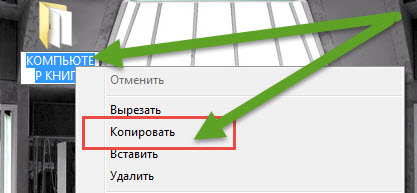
그런 다음 위에서 설명한 대로 마우스나 키를 사용하여 아무데나 붙여넣을 수 있습니다.
위에서 이미 작성한 것처럼 일부 경우에는 내용을 전송할 플래시 드라이브가 손상되었거나 디스크가 심하게 긁힌 경우와 같이 특수 프로그램이 필요할 수 있습니다.
이 경우 프로그램이 필요합니다. 예를 들어 - Non-StopCopy는 플래시 드라이브용입니다.
러시아어로 매우 작으며(60kb) 플래시 드라이브나 디스크에서 손상된 파일을 완벽하게 복사합니다.
위의 프로그램은 유일한 프로그램이 아닙니다. 새롭고 더 발전된 프로그램이 항상 주기적으로 나타납니다.
따라서 읽는 시점에서 여기에 제공된 프로그램은 최신 버전이 아닐 수 있습니다. 이것은 특히 플래시 드라이브에 해당됩니다. 디스크는 점차 잊혀져 가고 있습니다. 행운을 빕니다.